- 1优先队列详解(转载)
- 2FaceBook推出新的翻译模型Seamless!可实现跨语言交流的无缝衔接!_windows 安装seamless_communication
- 3【项目实战】Kafka 分区中的AR、ISR、OSR_kafka isr osr
- 4JVM调优常用的调优参数_jvm调优参数
- 5解决:org.springframework.web.client.HttpClientErrorException: 405 null at org.springframework.web.clie
- 6推荐收藏!科大讯飞算法岗(NLP 方向)面试题7道(含答案)_讯飞算法岗面试
- 7JSON数据的几种解析方式_constructparametrictype
- 8【雕爷学编程】MicroPython动手做(33)——物联网之天气预报_心知天气micropython教程
- 9C语言——简单的飞机小游戏_c语言飞机小游戏代码
- 10电脑的硬件和软件分别是什么_电脑的软件和硬件有哪些
Prometheus+grafana环境搭建Docker服务(docker+二进制两种方式安装)(八)
赞
踩
由于所有组件写一篇幅过长,所以每个组件分一篇方便查看,前七篇链接如下
Prometheus+grafana环境搭建方法及流程两种方式(docker和源码包)(一)-CSDN博客
Prometheus+grafana环境搭建rabbitmq(docker+二进制两种方式安装)(二)-CSDN博客
Prometheus+grafana环境搭建mysql(docker+二进制两种方式安装)(三)-CSDN博客
Prometheus+grafana环境搭建redis(docker+二进制两种方式安装)(四)-CSDN博客
Prometheus+grafana环境搭建MongoDB(docker+二进制两种方式安装)(五)-CSDN博客
Prometheus+grafana环境搭建Nginx(docker+二进制两种方式安装)(六)-CSDN博客
Prometheus+grafana监控nacos和spring-boot服务(增加自定义指标)(七)-CSDN博客
1. 监控docker服务
1.1 官方地址
https://github.com/google/cadvisor
1.2 二进制方式安装
cadvisor下载
https://github.com/google/cadvisor/releases/download/v0.49.1/cadvisor-v0.49.1-linux-amd64
1.2.1 命令行方式启动
cadvisor 下载完成后直接,上传到自己的常用目录,由于cadvisor 是监控的本机docker进程,所以cadvisor所在的机器应该安装docker或者containerd。
此处cadvisor 无需解压,但需要授予可执行权限
- chmod +x cadvisor-v0.49.1-linux-amd64
-
- ./cadvisor-v0.49.1-linux-amd64 #默认端口8080
- 或
- ./cadvisor-v0.49.1-linux-amd64 --port=8090 #自定义请求端口

1.2.2 注册为系统服务
- vim /etc/systemd/system/docker_exporter.service
- #此处注意权限 User 最好使用高权限用户,防止无法访问docker的sock进程
-
- [Unit]
- Description=docker_exporter
- Documentation=https://prometheus.io/
-
- [Service]
- User=root
-
- ExecStart=/opt/docker-exporter/cadvisor-v0.49.1-linux-amd64 --port=8090
-
-
- Restart=on-failure
- [Install]
- WantedBy=multi-user.target

1.3 docker方式安装
1.3.1 docker命令安装
- docker run \
- --volume=/:/rootfs:ro \
- --volume=/var/run:/var/run:rw \
- --volume=/sys:/sys:ro \
- --volume=/var/lib/docker/:/var/lib/docker:ro \
- --publish=8090:8080 \
- --detach=true \
- --name=cadvisor \
- --restart=always \
- google/cadvisor:latest
1.3.2 docker-compose安装
vim docker-compose.yaml
- version: '3.1'
- services:
- cadvisor:
- image: google/cadvisor:latest
- container_name: cadvisor
- restart: always
- ports:
- - '8080:8080'
- volumes:
- - '/:/rootfs:ro'
- - '/var/run:/var/run:rw'
- - '/sys:/sys:ro'
- - '/var/lib/docker/:/var/lib/docker:ro'
1.4访问验证
cadvisor自己带着ui界面,可以直接用ip+端口访问http://192.168.90.151:8090/

点进去可以查看每个容器的情况
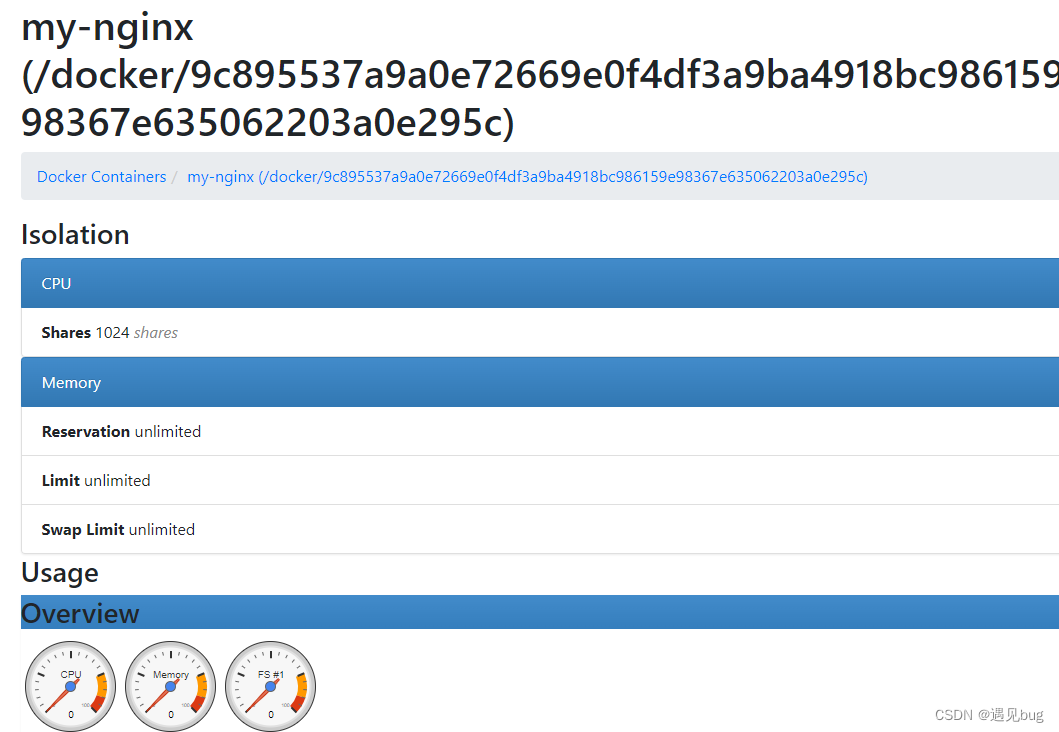
也可以查看metrics指标情况http://192.168.90.151:8090/metrics

1.5 配置prometheus 监控
vim ../prometheus.yaml
追加以下配置
- - job_name: docker-exporter
- scrape_interval: 15s
- static_configs:
- - targets:
- - '192.168.90.151:8090'
- labels:
- instance: 151-docker-service
重载配置 curl -X POST http://localhost:9090/-/reload
验证结果

查看新增指标
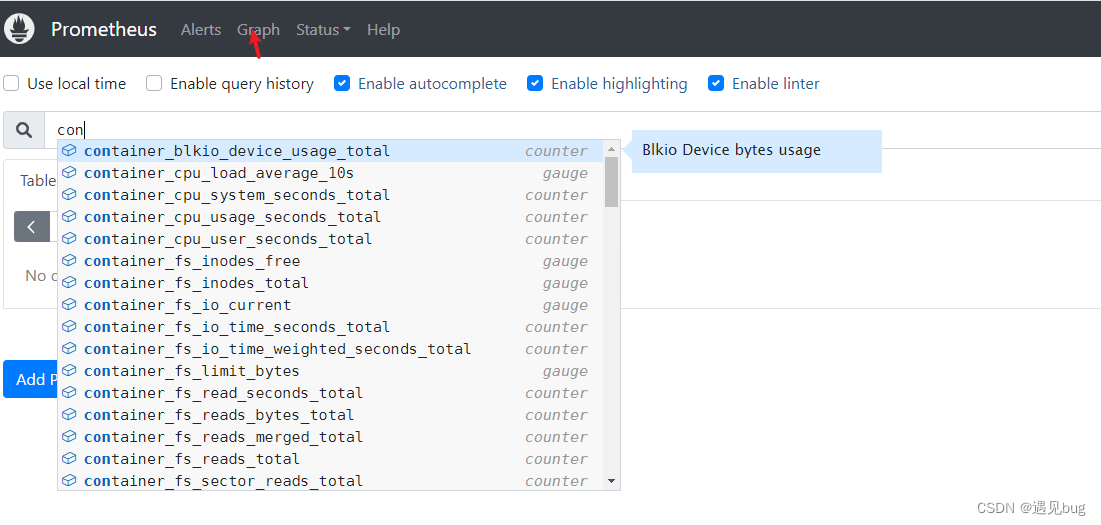
1.6 配置grafana展示
导入模板参见Prometheus+grafana环境搭建方法及流程两种方式(docker和源码包)(一)-CSDN博客
找到喜欢的模板id,10619
查看效果访问 http://192.168.3.112:3000/
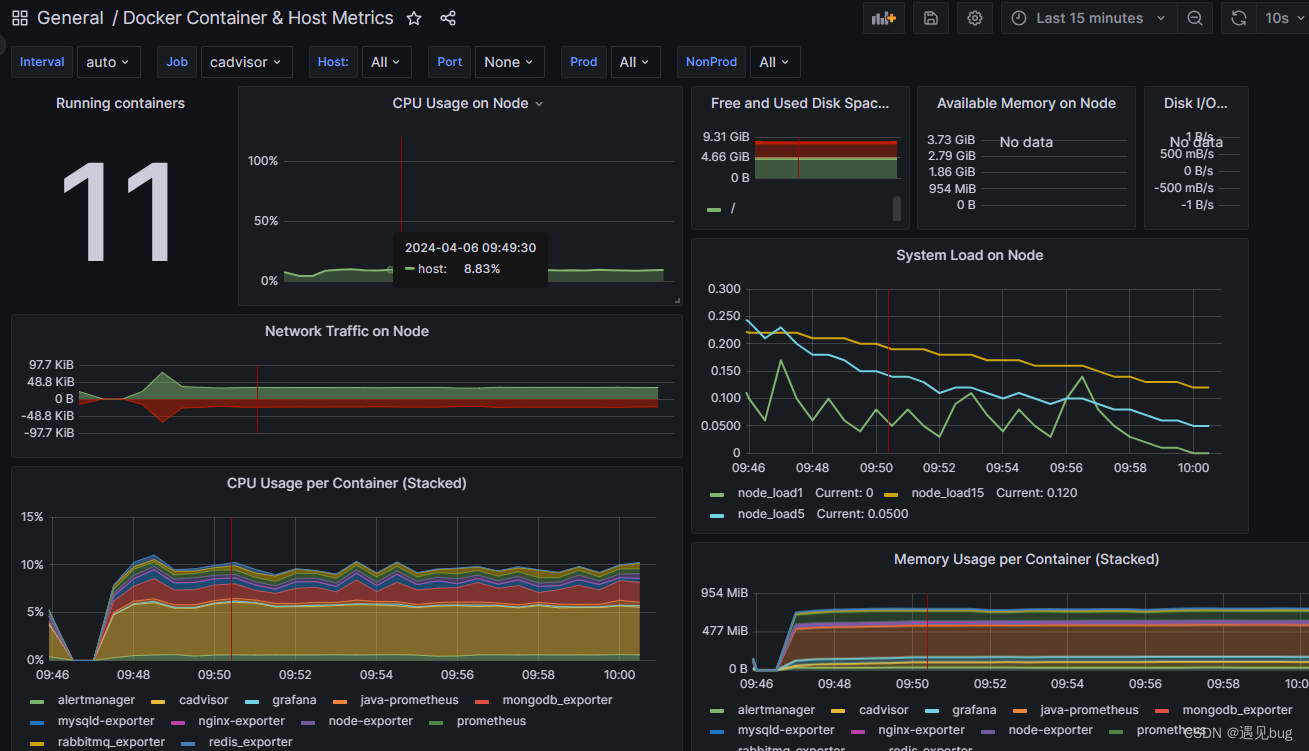
至此 prometheus 监控各种常用组件的各种方式已经总结完成,还有许多不完善之处后续用到再进行修订。


